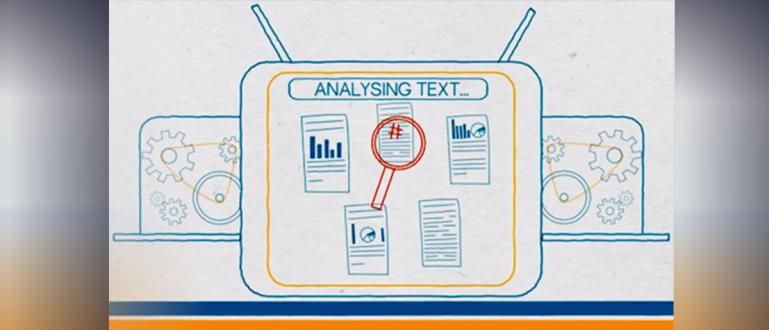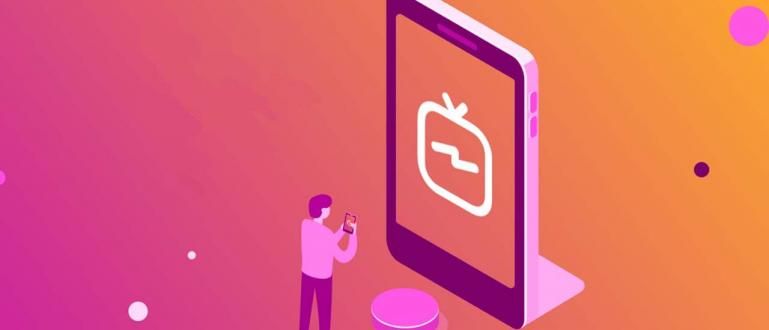Com eliminar les línies vermelles a Word es pot fer mitjançant diversos mètodes fàcils. Aquí teniu consells sobre com eliminar les línies vermelles/verdes a MS. Paraules.
Com eliminar les línies vermelles a Word pot ser una de les de la Sra. La paraula que més busques ara mateix, oi?
Les línies ondulades vermelles o verdes que apareixen en escriure Microsoft Word són molestes. De vegades, la línia vermella o verda distraeix una mica i fa que no et concentris a escriure.
Fins i tot per a algunes persones, escriure ràpidament es veurà obstaculitzat a causa de les línies vermelles i verdes sota les paraules.
Bé, si vols saber com com eliminar la línia vermella a Word de manera permanent, Jaka té una solució!
A continuació es mostren consells per eliminar la línia vermella de totes les sèries de Microsoft Word, començant per MS. Versió de Word 2006 a la versió 2019! Checkidot!
Com eliminar les línies vermelles a Word mitjançant la configuració
Quan escriviu manualment o copieu i enganxeu text a Microsoft Word, apareixeran línies vermelles o verdes automàticament. Però, podeu eliminar-lo a través del menú Configuració.
Si trieu aquest mètode, podeu eliminar la línia vermella de Word o eliminar la línia verda. Aquests són els passos que heu de seguir.
- Obriu el fitxer que voleu eliminar la línia vermella i, a continuació, seleccioneu el menú Dossier a la cantonada superior esquerra. A continuació, seleccioneu el menú Opcions a la secció següent.

Seleccioneu el submenú prova a l'esquerra del menú Opcions. Desmarqueu la columna Comproveu l'ortografia mentre escriviu per eliminar la línia vermella de Word.
O desmarqueu la columna Marqueu els errors gramaticals mentre escriviu per eliminar la línia verda a MS. Paraules.

Acabat! Ara les línies vermelles i verdes de Word desapareixeran després d'eliminar les dues marques de verificació d'aquesta columna, grup.
Com eliminar les línies vermelles de Word mitjançant el menú de revisió
A part de passar pel menú Configuració, com eliminar la línia vermella a Word en copiar des d'Internet també ho podeu fer a través del menú Revisió, colla.
En aquest mètode, específicament per eliminar la línia vermella a Word, també elimina la línia verda. Aquests són els passos:

Bloqueja totes les frases o frases que vulguis eliminar la línia vermella. També podeu prémer Alt+A
Seleccioneu el menú Revisió que es troba a la part superior de la barra de menú de Microsoft Word. A continuació, seleccioneu el menú Llenguatge, doncs Estableix la prova d'idioma.
Desmarqueu la columna No reviseu l'ortografia ni la gramàtica per eliminar la línia vermella i la línia verda a MS.Word.
Acabat! Aquest segon mètode és molt més fàcil i eficient per eliminar la línia vermella de Microsoft Word així com la línia verda.
A les proves d'aquest article, ApkVenue utilitza la versió de Microsoft Office 2016. Si utilitzeu una versió diferent de la de Jaka, els passos no són gaire diferents.
Però, podeu veure com a través de la discussió completa de Jaka a continuació.
Com eliminar les línies vermelles a Word 2010
Com eliminar el subratllat vermell a Word 2010 en realitat no és molt diferent del que Jaka va explicar anteriorment. Comproveu a continuació els detalls!
Seleccioneu el menú 'Llenguatge' a la pestanya Revisió i, a continuació, seleccioneu "Estableix l'idioma de correcció".
Desmarqueu l'opció "No reviseu l'ortografia ni la gramàtica". No us oblideu de seleccionar l'idioma que coincideixi amb el vostre escrit i, a continuació, feu clic al botó D'acord.
S'ha acabat! També podeu veure els resultats dels canvis proposats canviant Mostra per revisió Esdevé 'Finals' (número 3).

Font de la foto: articlebin.michaelmilette
Com eliminar les línies vermelles a Word 2007
Bé, si sou un usuari de Microsoft Word 2007, també hi ha una manera d'eliminar fàcilment la línia vermella de Word.
Això també s'aplica quan apareix una línia vermella quan esteu escrivint la Sra. Paraula amb veu per exemple. El mètode és el següent!
Seleccioneu el menú d'icones 'Llenguatge' a la pestanya "Ressenyes" o feu clic directament a l'idioma que s'està utilitzant a l'extrem inferior esquerre.
Desmarqueu l'opció "No reviseu l'ortografia ni la gramàtica" després premeu D'acord. Assegureu-vos també que heu escollit l'idioma adequat per a la vostra redacció.
També pots canviar "Revisió de la pantalla" (número 3) esdevé 'Finals' per veure tots els canvis proposats.
 Font de la foto: articlebin.michaelmilette
Font de la foto: articlebin.michaelmilette Com eliminar les línies vermelles a Word 2003
No és només l'última versió de Microsoft Word que té una funció per eliminar les línies vermelles, Sra. Word 2003 també us permet eliminar la línia si us sembla molest.
Per al mètode en si, és molt fàcil, només cal que feu clic al menú "Eines" a continuació, seleccioneu el submenú "Estableix l'idioma" sobre les opcions 'Llenguatge'.
Després d'això, desmarqueu l'opció "No reviseu l'ortografia ni la gramàtica".
 Font de la foto: articlebin.michaelmilette
Font de la foto: articlebin.michaelmilette Com eliminar les línies vermelles de Word a HP
A més d'utilitzar ordinadors portàtils, també n'hi ha alguns que sovint escriviu o editeu fitxers de Word mitjançant telèfons intel·ligents.
A més de ser més pràctic, també podeu editar en qualsevol moment i lloc sense la molèstia de portar un ordinador portàtil.
Bé, no només podeu ajustar els marges, també podeu utilitzar el Ms. Word a HP per eliminar la línia vermella, colla. Curiositat? Aquí teniu els passos.
- Obriu el fitxer de Word del qual voleu eliminar el subratllat vermell. Entra al mode d'edició seleccionant icona de llapis a la cima. A continuació, toqueu la icona del triangle a l'extrem inferior dret.

- Després d'això, aneu a secció menú "Ressenyes".

- Seleccioneu el menú "Revisió i llenguatge". A continuació, seleccioneu l'idioma que feu servir per escrit. Posa un xec a la columna "Amaga totes les marques de prova".

S'ha acabat! Ara la línia vermella desapareixerà automàticament, colla.
Quina és la funció de les línies vermelles i verdes de Microsoft Word?

Bé, ara ja saps com esborrar aquestes línies a MS. Paraules? Aleshores, quina és exactament la funció de la línia vermella a Word?
Aleshores, quina diferència hi ha amb la línia verda que també apareix sovint? Per saber la resposta, podeu llegir l'explicació a continuació.
línia vermella
Si sovint veieu línies vermelles a cada paraula que escriviu a Microsoft Word, vol dir que esteu activant el mode Revisa l'ortografia
Revisa l'ortografia sol útil per comprovar l'ortografia de cada paraula que escriviu a MS. Paraula segons quin idioma trieu.
En general, MS. Word serà més sensible a la correcció ortogràfica que l'anglès, tot i que MS també pot comprovar altres idiomes. Paraules.
De fet, la funció de línia vermella de Word pot ajudar aquells de vosaltres que sovint cometeu errors d'ortografia perquè us adoneu que heu fet una errada en escriure una paraula.
Línia Verda
Mentrestant, aquesta línia verda és força rara a l'EM. Paraula de totes maneres, perquè la seva funció és molt més complexa que la línia vermella, colla.
Línies d'onades verdes que apareixen quan escriviu MS. Word és realment útil per a comprovar gramàtica o la gramàtica de l'oració que escriviu.
Tot i que la línia verda de Word pot ser molesta de vegades, en realitat és l'avantatge de MS. Word com a aplicació ofimàtica de Microsoft.
Perquè si esteu acostumats a convertir fitxers PDF a Word, us adonareu que PDF no té funcions detectar automàticament la gramàtica com en MS. Paraules.
Però, per a aquells que realment us molesta la presència d'aquestes línies vermelles i verdes, per sort podeu eliminar-les perquè no tornin a aparèixer.
Aquests eren els consells de la Jaka com eliminar la línia vermella de Word mentre escriviu. A més de la línia vermella, també pots eliminar la línia verda, colla.
Com? Què tan fàcil és eliminar permanentment una línia vermella o verda al vostre Microsoft Word? Jaka està segur que aquest mètode funciona al 100%! Bona sort!